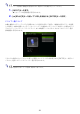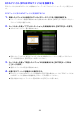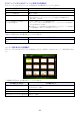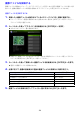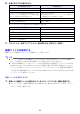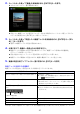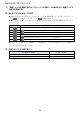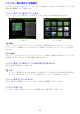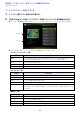User manual - A256_USB_Guide_Japanese
25
スライドショーを投映する
複数の画像ファイルを紙芝居のように順番に切り替えて表示していくことを「スライドショー」と呼び
ます。スライドモードでは、スライドショーの手動再生(キーを押して画像ファイルを切り替える再生
方法)、または自動再生(一定間隔で自動的に画像ファイルが切り替わる再生方法)を選択することがで
きます。初期設定は手動再生です。
スライドショーに使う画像ファイルを準備するには
パソコン上でスライドショーに使う画像ファイルを準備する際には、次の点にご留意ください。
z 使用するすべての画像ファイルを1つのフォルダー内にまとめてください。
z スライドショーの実行時は、画像ファイルはフォルダー内のファイル名順に投映されます。投映した
い順番に合わせて、スライドショーに使用する画像ファイルのファイル名を調整してください。
z スライドショーに使う画像ファイルは、フォルダーごとUSBメモリーなどのメモリーデバイスにコ
ピーしてください。
画像ファイルによるスライドショーを実行するには
1.
スライドショーに使用する画像ファイルが保存されているメモリーデバイスを、本機
に接続する。
z ビューアーのメイン画面が投映されます。投映されない場合は、[INPUT]キーを押して入力ソー
スとして「USB」を選択します。
2.
必要に応じて、スライドショーの表示切替(手動または自動)などの設定を行う。
z 設定の操作について詳しくは、「ビューアーの設定を行う」 (31ページ)を参照してください。
3.
カーソルキーを使って「スライド」を反転表示させ、[ENTER]キーを押す。
z ファイル一覧が投映されます。
4.
カーソルキーを使って、スライドショーに使いたい画像ファイルが入っているフォル
ダーを反転表示させ、[ENTER]キーを押す。
5.
カーソルキーを使って、スライドショーの最初に投映したい画像ファイルを反転表示
させ、[O]キーを押す。
z 選択した画像ファイルが投映され、スライドショーが開始されます。